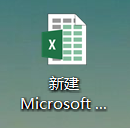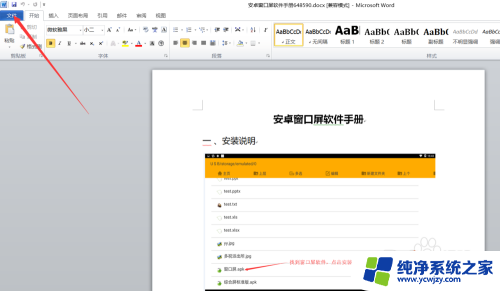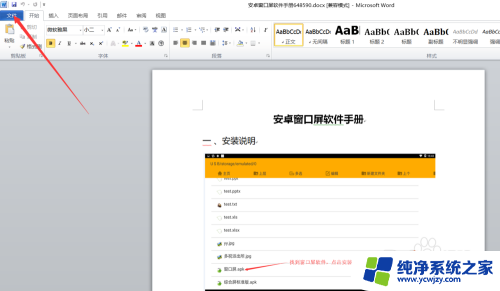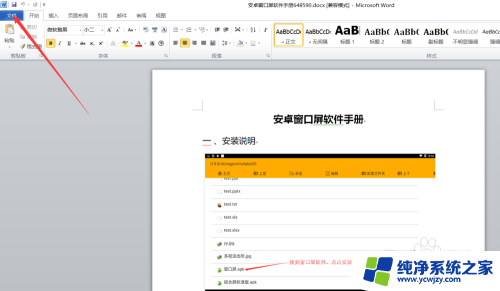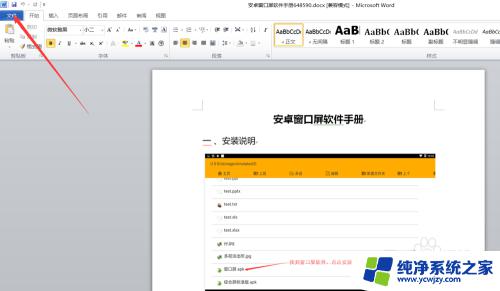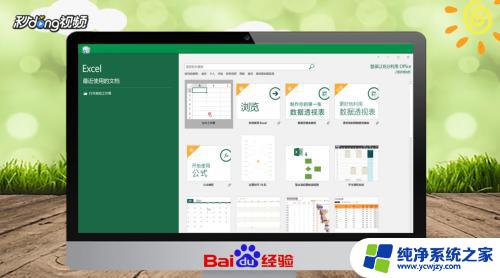excel多个文件在一个窗口显示 Excel如何在一个窗口中打开多个文件
在日常工作中,我们经常会遇到需要同时打开多个Excel文件的情况,每次点击一个文件就需要打开一个新的窗口,这不仅浪费时间,还降低了工作效率。有没有办法能够在一个窗口中打开多个Excel文件呢?答案是肯定的!Excel提供了一种简单而有效的方式,可以让我们在同一个窗口中同时打开多个文件,不再需要频繁切换窗口,让我们的工作更加高效便捷。接下来我们就来详细了解一下Excel如何实现这一功能。
操作方法:
1.如图,我打开了两个excel文件。分别为示范1和示范2,但查看时只能看到其中一个的信息,要看另一个文件就得切换窗口
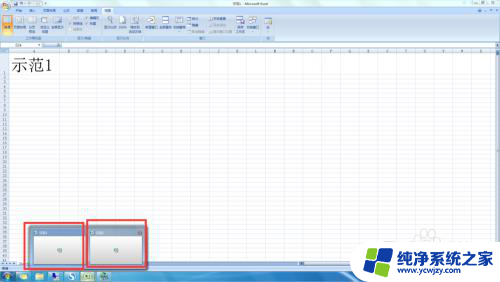
2.切换窗口可以用快捷键Alt+tab切换,也可如图在excel中“视图”→“切换窗口”切换。操作起来都比较复杂。

3.而要在同一窗口显示两个文件的信息,有两种方法。第一种是在“视图”→“全部重排”,在弹出窗口选择“垂直并排”
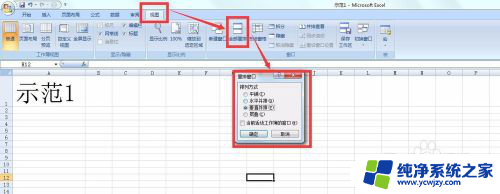
4.“垂直并排”效果如图所示,示范1和示范2内容分别在左右两侧显示

5.“水平并排”效果如图所示,示范1和示范2内容分别在上下小窗口显示
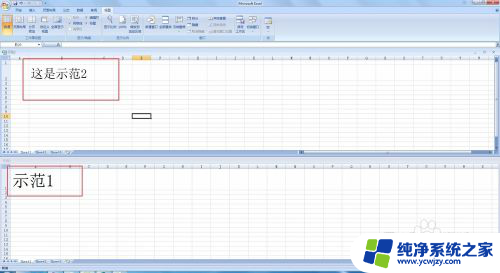
6.如果不用全部重排,也可以直接点击小窗口右上角的最小化按钮或“还原窗口”按钮,点击后就可以看到两个文件。
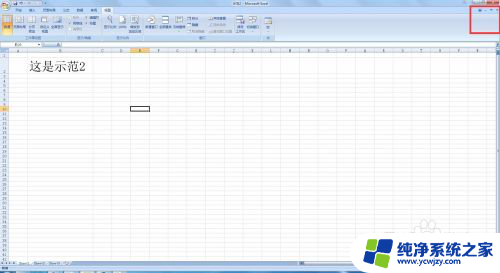
7.根据需要可以自由调整两个小窗口
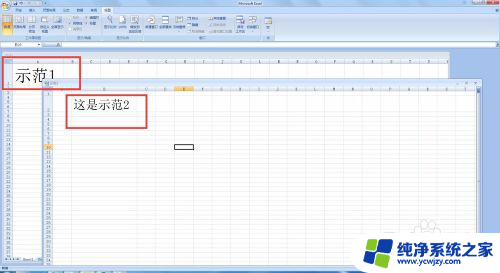
以上是关于如何在一个窗口中显示多个 Excel 文件的全部内容,如果有遇到相同情况的用户,可以按照以上方法解决。